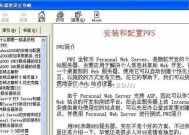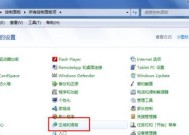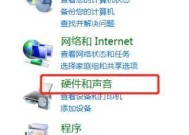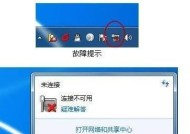Win7回收站图标消失原因及解决方法
- 家电知识
- 2024-09-04
- 70
- 更新:2024-08-19 12:06:45
在使用Windows7操作系统的过程中,有些用户可能会遇到一个问题:回收站图标突然不见了,无法找到回收站或者无法直接删除文件。这个问题可能让用户感到困惑,本文将为您介绍Win7回收站图标消失的原因以及解决方法。

Win7回收站图标消失的原因是什么?
Win7回收站图标消失的原因可能是由于系统设置的变化、恶意软件感染、系统文件丢失等多种因素导致的。为了解决这个问题,我们需要逐步排查。
检查桌面图标设置
我们可以检查一下桌面图标设置,看是否有误操作导致了回收站图标的隐藏。右键点击桌面空白处,选择“个性化”,再点击“更改桌面图标”,确保回收站图标的勾选框是被选中的状态。
检查系统文件完整性
如果桌面图标设置没有问题,我们可以进一步检查系统文件的完整性。在开始菜单的搜索框中输入“cmd”,右键点击“命令提示符”,选择“以管理员身份运行”。在命令提示符窗口中输入“sfc/scannow”,然后按下回车键,等待系统自动检测和修复可能存在的问题。
重新启用回收站图标
如果以上方法都没有解决问题,我们可以尝试重新启用回收站图标。右键点击桌面空白处,选择“个性化”,再点击“更改桌面图标”,取消回收站图标的勾选框,然后重新勾选,并点击“应用”和“确定”。
使用系统还原功能
如果以上方法都无效,我们可以尝试使用系统还原功能来恢复回收站图标。打开“控制面板”,选择“系统和安全”,然后点击“系统”,再点击左侧的“系统保护”选项卡,在弹出的窗口中点击“系统还原”按钮,按照提示进行操作。
检查恶意软件感染
有时候,恶意软件的感染也会导致回收站图标消失。我们可以运行杀毒软件进行全盘扫描,检查并清除可能存在的病毒或恶意软件。
修复或重建用户账户
在某些情况下,用户账户的损坏也会导致回收站图标消失。我们可以创建一个新的用户账户,然后将文件和设置从旧账户转移到新账户中,从而解决回收站图标消失的问题。
检查系统更新
系统更新有时候也能够修复一些问题,包括回收站图标消失。我们可以打开控制面板,选择“系统和安全”,再点击“WindowsUpdate”进行系统更新。
重装操作系统
如果以上方法都无法解决问题,那么最后的办法就是重新安装操作系统了。在进行重装之前,请备份好重要的文件和数据。
Win7回收站图标消失可能是由于系统设置、恶意软件感染、系统文件丢失等原因导致的。通过检查桌面图标设置、系统文件完整性、重新启用回收站图标、使用系统还原功能、检查恶意软件感染、修复或重建用户账户、检查系统更新以及重装操作系统等方法,我们可以尝试解决这个问题。
下次遇到回收站图标消失可以尝试的方法
当下次遇到Win7回收站图标消失的情况时,您可以先尝试检查桌面图标设置和系统文件完整性。如果问题仍然存在,可以逐个尝试其他的解决方法,直到问题得到解决。
小结
Win7回收站图标消失虽然是一个比较常见的问题,但是通过一些简单的步骤和方法,我们可以尝试解决这个问题。如果您遇到了这个问题,请不要慌张,可以根据本文提供的方法逐一尝试解决。
扩展阅读
除了本文介绍的方法外,您还可以参考一些相关的扩展阅读,如Win7系统常见问题解决方法、Win7系统优化与维护等方面的内容。
使用系统工具进行自动修复
如果您不太熟悉操作系统的设置和修复过程,您还可以尝试使用一些系统工具进行自动修复。一些专业的系统维护软件可以帮助您检测和解决Win7回收站图标消失的问题。
参考专家建议
如果以上方法都无法解决问题,我们建议您咨询专业人士或技术支持团队,他们可以根据具体情况为您提供更准确的解决方案。
本文介绍了Win7回收站图标消失的原因以及解决方法。通过逐步排查桌面图标设置、系统文件完整性、重新启用回收站图标、使用系统还原功能、检查恶意软件感染、修复或重建用户账户、检查系统更新以及重装操作系统等方法,我们可以尝试解决这个问题。当然,如果以上方法都无效,我们建议您咨询专业人士或技术支持团队,他们可以为您提供更准确的解决方案。希望本文对您有所帮助!
Win7回收站图标不见了的解决方法
Win7操作系统是广泛使用的一款操作系统,但在使用过程中,有时会遇到回收站图标突然消失的情况。本文将为您介绍Win7回收站图标不见了的原因,并提供解决方法。
1.Win7回收站图标不见了的常见原因
在Win7系统中,回收站图标消失常见原因包括系统设置错误、病毒感染、图标损坏等。
2.检查系统设置
在桌面右键点击,选择“个性化”,再点击“更改桌面图标”,确保回收站选项已勾选。
3.扫描病毒和恶意软件
运行安全软件进行全盘扫描,确保系统没有受到病毒或恶意软件的感染。
4.修复图标缓存
打开资源管理器,选择“组织”菜单中的“文件夹和搜索选项”,点击“查看”选项卡,勾选“显示隐藏的文件、文件夹和驱动器”,然后点击“确定”按钮。
5.进入图标缓存文件夹
在资源管理器中,依次打开C盘-用户-当前用户-AppData-Local-IconCache.db。
6.删除图标缓存文件
在图标缓存文件夹中,找到IconCache.db文件,右键点击,选择“删除”。
7.重启电脑
删除图标缓存文件后,重新启动计算机,让系统重新生成图标缓存。
8.检查回收站属性
右键点击回收站图标,选择“属性”,确保显示回收站图标的选项已经勾选。
9.恢复默认图标设置
在回收站属性对话框中,点击“还原默认”按钮,将回收站图标恢复为系统默认设置。
10.更新系统补丁
检查并安装最新的Win7系统补丁和更新,确保操作系统处于最新状态。
11.重新安装回收站图标
如果以上方法仍未解决问题,可以尝试重新安装回收站图标。
12.运行系统修复工具
Win7系统自带了系统修复工具,可以通过运行该工具进行修复。
13.恢复系统到之前的时间点
如果在回收站图标消失前进行了系统还原点的创建,可以尝试将系统恢复到之前的时间点。
14.寻求专业帮助
如果以上方法仍然无法解决问题,建议寻求专业技术人员的帮助,以避免造成不必要的损失。
15.
Win7回收站图标消失可能是由于多种原因引起的,通过检查系统设置、修复图标缓存、恢复默认设置等方法,可以解决这一问题。如果问题仍然存在,建议寻求专业帮助进行修复。